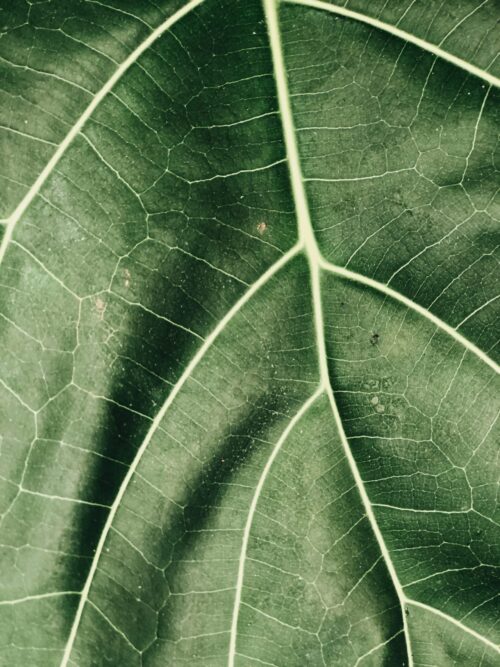Visual Studio CodeでPython+Djangoで開発するためのラーニングメモです。
公式チュートリアルに沿って、Djangoの基礎を学習していきます。一緒に勉強しましょう!!
Python初心者の方はゼロからのPython入門講座 – python.jpでPythonの基礎をまず勉強してからがおすすめです。
このステップでは環境構築と、プロジェクトの生成を行います。
前提
- 端末にPythonのダウンロードが完了している。
- Visual Studio Codeで実行している。(拡張機能「Python」をインストール済み)
- コマンドはVisual Studio Code内のターミナルで実行します。
- 基本的にコマンドはWindowsの場合となっています。
仮想環境の構築
開発を始めたいフォルダの階層でVisual Studio Codeのターミナルを開きます。
以下を実行して仮想環境を生成します。
python -m venv envPythonが標準で用意している仮想環境venvで「env」という名前をつけた仮想環境を作りました。
仮想環境のアクティベート
仮想環境が用意できたら、下記を実行して仮想環境に入ります。
env\Scripts\activate今いる階層から見た、envフォルダ内のScriptsフォルダの中のactivateの場所を実行したということです。
アクティベートが成功すると、ターミナルの階層の頭に(env)と表示されます。(envは先ほどつけた仮想環境の名前です。)
PS C:\Users\~\example> #アクティベート前
(env) PS C:\Users\~\example> #アクティベート後今仮想環境の中にいるよ、という意味ですね。
仮想環境にDjangoをインストール
仮想環境にDjangoをインストールします。
pip install Djangoインストールできたことを確認
下記のどちらかを実行します。
python -m django --versionpip freezeこれでバージョンが表示されればインストールできています。今回インストールされたバージョンは4.1でした。
Djangoの構築
下準備ができたので、Djangoの環境を構築します。
django-admin startproject config .これを実行するとconfigというフォルダとmanage.pyというファイルが生成されます。
これらが、Djangoを構築する重要なファイルとなります。
Djangoのプロジェクトを立ち上げる
これで開発環境は整ったので、次は実際にプログラムを作っていくためのファイルを準備します。
まずは、プロジェクトを進めていくためのsrcというフォルダをルート直下に作ります。
md srcmdコマンドは新規フォルダを作成するコマンドです。コマンドではなく手動でフォルダを生成しても問題ありません。
srcはsourceの略で、「これがソースコードですよ~」ということがわかりやすいように、ソースコードはこのファイルにまとめます。src以外の名前でも機能的には問題ありませんが、誰が見てもわかりやすいようにsrcという名前にするのが通例ということです。
現在のフォルダ・ファイル構成はこんな感じになっていると思います。
.
├── config
├── env
└── srcこのsrcフォルダにプロジェクトを組んでいくので、srcフォルダに移動します。
cd srcそして、以下のように実行して、プロジェクトを生成します。mysiteの部分は自分のプロジェクトの名前にしてください。今回はチュートリアル通り「mysite」にしておきます。
django-admin startproject example-project .今いるフォルダ直下(.部分)にmysiteというプロジェクトを生成しました。このmysiteフォルダ内に必要なファイルが生成されています。フォルダ直下にmanage.pyファイルも生成されています。
上のフォルダに現在地を戻す
コマンドを実行する現在地は現在srcフォルダですが、上のフォルダに戻りたい場合は以下を実行します。
cd..そうすると、一つ上の階層に戻れます。
Djangoを起動
Djangoでは簡易的な開発用サーバーを起動できます。
現在地がsrcにいる状態で以下を実行します。
python manage.py runserverターミナルに以下のようなログが出ていると思います。
Starting development server at http://127.0.0.1:8000/※エラーも一緒にでていますが、とりあえず無視して大丈夫です。
この http://127.0.0.1:8000/ にアクセスします。すると、こんな画面が表示されるはずです!
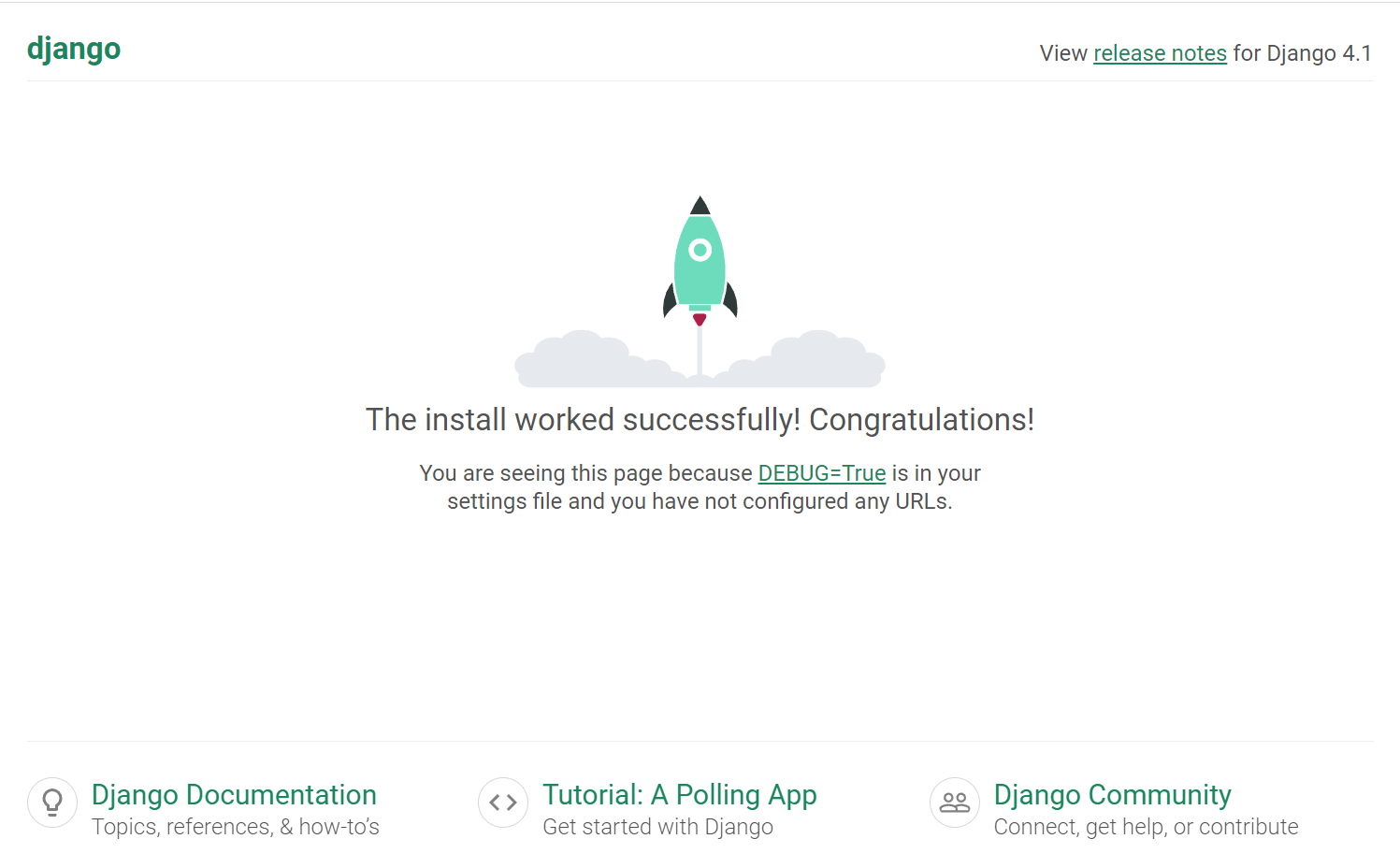
無事、Djangoの起動ができていました!
Djangoを一度起動すると、srcフォルダ内にdb.splite3というファイルが生成されます。データを保存する大事なファイルです。
サーバーの停止
起動したサーバーはターミナル上でCtrl+Cで終了することができます。
仮想環境から出る
仮想環境から出たい場合はdeactivateコマンドを打ち込みます。
deactivateこれで、環境の準備とプロジェクトの箱は用意が完了しました!
次回から、機能部分の実装をしていきます。
シリーズ一覧
#1 VSCでDjango開発入門【環境構築・プロジェクト生成編】(今ココ)
#2 VSCでDjango開発入門【文字を表示してみる編】
#3 VSCでDjango開発入門【データベースの設定・管理画面編】
#4 VSCでDjango開発入門【ページ制御・テンプレート編】
参考元
Django環境構築
【2019年11月版】WindowsでDjangoの開発環境を構築しよう!|MarsquaiBlog
【初心者向け】Djangoのインストール方法を一から徹底的に解説
Djangoを始めよう! 〜チュートリアル①〜 – Qiita
【図解Python初心者向け】Django基本的な使い方 | CodeCampus